Windows 11 Admin-Passwort umgehen & UAC-Sperre aufheben – einfacher Zugriff trotz gesperrter Rechte
- Home
- Support
- Anleitungen für Systemrettung
- Windows 11 Admin-Passwort umgehen & UAC-Sperre aufheben – einfacher Zugriff trotz gesperrter Rechte
Überblick
Du hast dein Windows 11 Administratorkennwort vergessen? Die UAC-Sperre blockiert dich bei wichtigen Einstellungen oder Softwareinstallationen? In dieser Schritt-für-Schritt-Anleitung zeigen wir dir praktische Methoden, wie du sowohl das Admin-Passwort umgehen als auch die UAC-Prompt sicher ausschalten kannst. Entdecke Techniken zur Wiederherstellung des Zugriffs – ganz ohne Datenverlust oder Neuinstallation.
Inhaltsverzeichnis
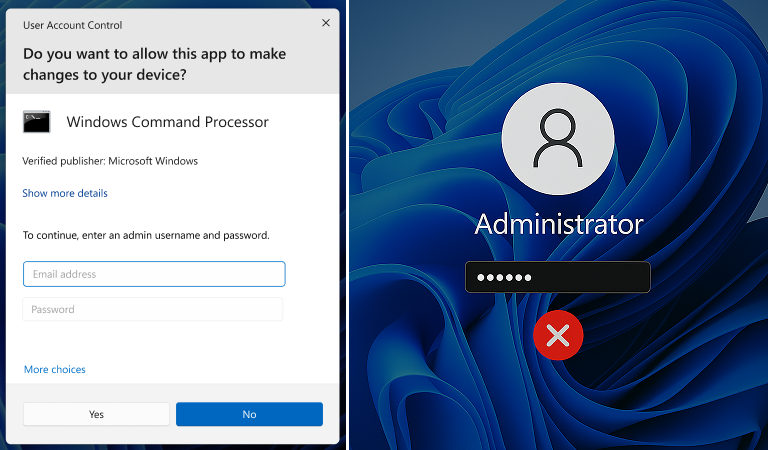
Ob Sie einen privaten PC verwalten oder mit einem geteilten oder gebrauchten Gerät zu tun haben, dieser Leitfaden bietet schrittweise Lösungen, um das Admin-Passwort und UAC-Abfragen zu umgehen. Von vergessenen Passwörtern über Softwareinstallation ohne Admin-Rechte bis hin zu Windows-Sicherheit lernen – wir haben alles abgedeckt mit Methoden wie Passwort-Reset-Datenträgern, Renee PassNow und Tricks mit der Eingabeaufforderung. Lassen Sie uns Ihnen die Kontrolle zurückgeben – oft mit nur einem leeren Passwort !
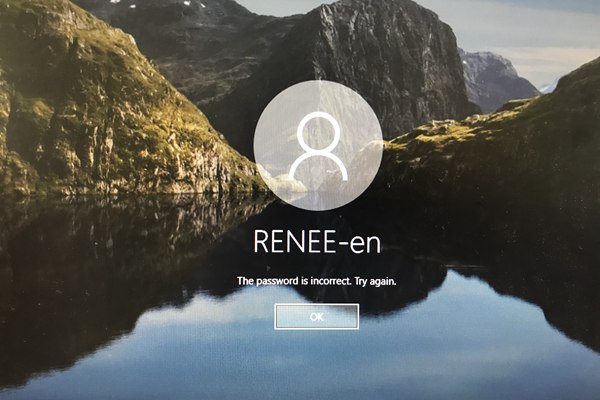
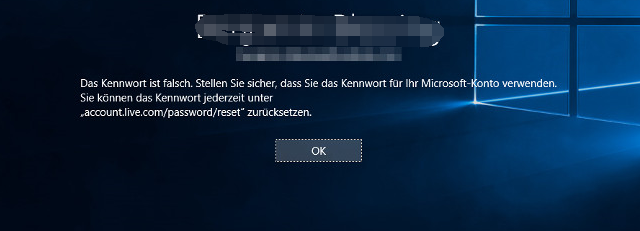
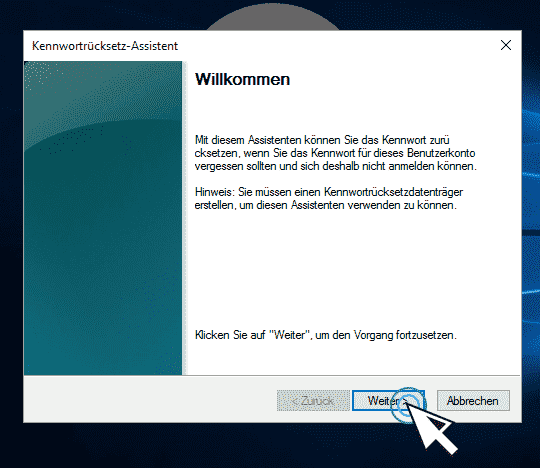

Zurücksetzen des Windows Passworts Zurücksetzen/Entfernen des Konto Anmeldepassworts in drei einfachen Schritten.
File Rescue Wiederherstellen verlorener Dateien schnell, ohne Windows starten zu müssen.
Schnelle Übertragung kein Windows System erforderlich, schnelle Übertragung vorhandener Dateien auf dem Computer.
Windows Startfehler beheben Kann verschiedene Windows Startfehler oder Abstürze beheben.
Datenträger sicher löschen Löschen Sie Datenträgerdateien vollständig, ohne Angst vor einer Datenwiederherstellung haben zu müssen.
Passwort Reset einfach und schnell
Dateirettung/ übertragung Windows muss nicht gestartet werden
Behebung von Boot Problemen Bluescreen/kein Booten usw.
Warum Renee PassNow wählen?
Schritte zum Umgehen des Admin-Passworts mit Renee PassNow


| Server-Typ | Methode zum Aufrufen des Boot-Menüs |
|---|---|
DELL | Drücken Sie mehrmals die F12-Taste, bevor das Dell-Logo auf dem Bildschirm erscheint. |
HP | Drücken Sie mehrmals die F9-Taste, wenn das HP-Logo angezeigt wird. |
| PC-Modellname | Methode zum Aufrufen des Boot-Menüs |
|---|---|
ASRock | DEL oder F2 |
ASUS | DEL oder F2 für PCs/ DEL oder F2 für Mainboards |
Acer | DEL oder F2 |
Dell | F12 oder F2 |
ECS | DEL |
Gigabyte / Aorus | DEL oder F2 |
Lenovo (Consumer-Laptops) | F2 oder Fn + F2 |
Lenovo (Desktops) | F1 |
Lenovo (ThinkPads) | Enter dann F1 |
MSI | DEL |
Microsoft Surface Tablets | Drücken und halten Sie die Ein/Aus- und Lauter-Taste |
Origin PC | F2 |
Samsung | F2 |
Toshiba | F2 |
Zotac | DEL |
HP | Esc/ F9 für Boot-Menü/ Esc/ F10/ Speicher-Tab/ Boot-Reihenfolge/ Legacy-Boot-Quellen |
INTEL | F10 |
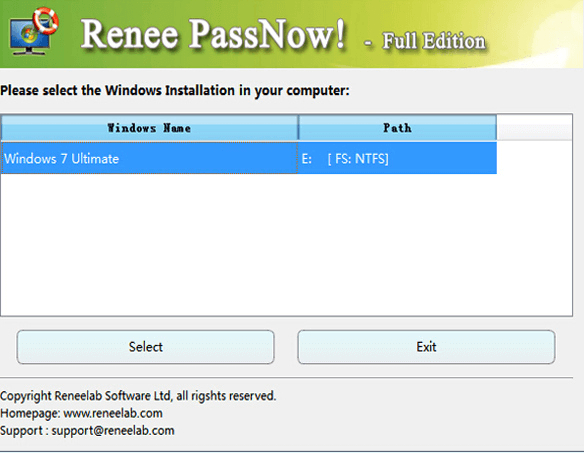

Neues Admin-Konto erstellen, um UAC-Abfragen zu vermeiden

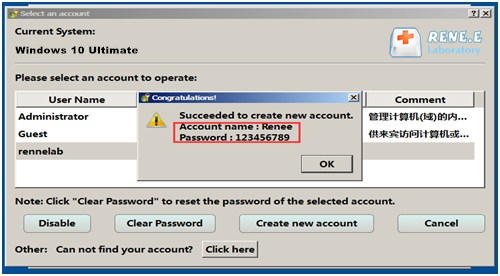
Voraussetzung:
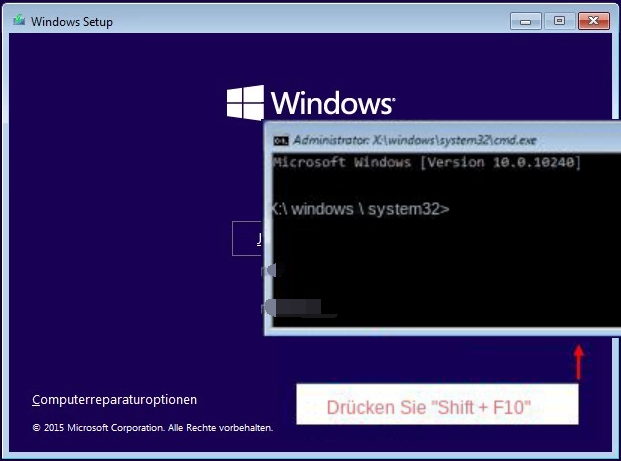
D:
cd Windows\System32
ren sethc.exe sethc.exe.bak
copy cmd.exe sethc.exe

net user [username] [new_password]
Optional, aber empfohlen: Sticky Keys wiederherstellen
D:
cd Windows\System32
ren sethc.exe.bak sethc.exe
Andere äquivalente Methoden
C:/Windows/System32/ – der einzige Unterschied ist, wie sie auf dem Anmeldebildschirm ausgelöst werden.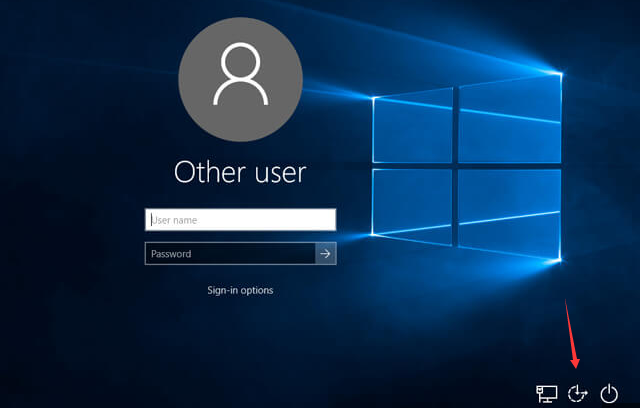
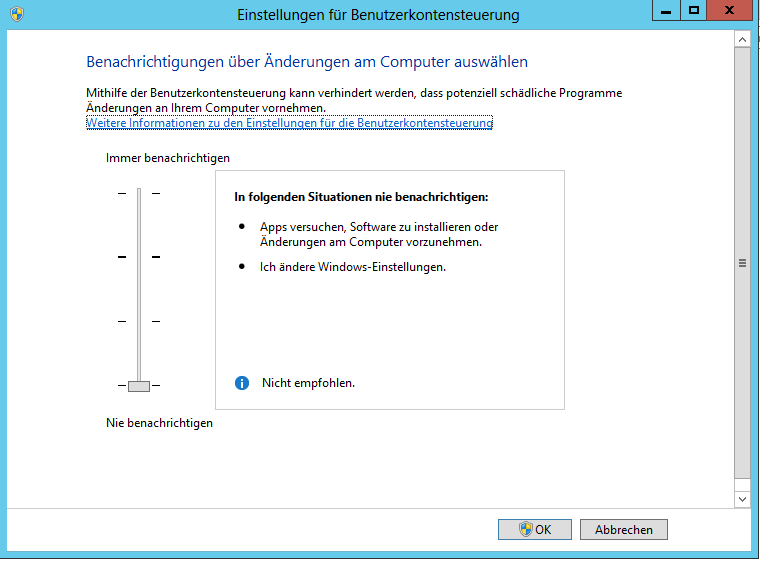
1. Ich habe mein Admin-Passwort vergessen – kann ich es ohne Reset-Datenträger wiederherstellen?
2. Warum fragen UAC-Abfragen ständig nach einem Passwort?
3. Kann ich Software ohne Admin-Rechte installieren?
4. Ich bin auf einem geteilten PC – wie umgehe ich UAC?
5. Ist es sicher, das Passwort zurückzusetzen oder UAC zu umgehen?
6. Ich habe einen gebrauchten PC mit Admin-Passwort – was nun?
7. Kann ich mit diesen Methoden Windows-Sicherheit lernen?
8. Ist das Umgehen von UAC auf einem Arbeits-PC legal?

Zurücksetzen/Entfernen des Windows Passworts 3 einfache Schritte, ohne die Dateiinformationen im Konto zu beschädigen.
Windows Konten aktivieren/erstellen Erstellen Sie neue Konten und aktivieren Sie deaktivierte Konten mit einem Klick.
Einfach zu bedienen keine Fachkenntnisse oder eine CD zum Zurücksetzen des Passworts erforderlich, der Vorgang zum Zurücksetzen des Passworts kann unabhängig durchgeführt werden.
Multifunktional Dateimigration, Dateiwiederherstellung, Startreparatur usw. können ohne Starten des Systems durchgeführt werden.
Kompatibilität Perfekt kompatibel mit Windows 11/10/8.1/8/7/XP/Vista.
Windows Passwort zurücksetzen sicher und schnell in 3 einfachen Schritten
Neues Konto aktivieren/erstellen Administrator /lokale und andere Konten
Vielseitig kann auch Dateimigration/ wiederherstellung, Startreparatur usw. implementieren.
betroffene Linker :
Windows 11 Passwort vergessen? So änderst du es schnell per CMD (inkl. Skripte)
18-07-2025
Lena Melitta : Entdecken Sie in diesem Leitfaden, wie Sie Ihr Windows 11 Passwort einfach per Eingabeaufforderung ändern – auch wenn...
Windows 11: So entfernen Sie Ihr Passwort und greifen sofort zu
08-07-2025
Lena Melitta : Sie möchten Ihr Windows 11 Passwort entfernen? In diesem Ratgeber erfahren Sie, wie Sie das Anmeldekennwort für lokale...
Einfrieren des Computers nach Windows 10 Update: So lösen Sie das Problem schnell!
23-08-2024
Thomas Quadbeck : Erfahren Sie mehr über die Ursachen und häufige Lösungen für das Problem, dass der Computer nach einem Windows...
Windows Vista zurücksetzen: Entsperren Sie Ihr Admin-Passwort einfach!
01-08-2024
Angel Doris : Erfahren Sie, wie Sie durch das Entdecken des versteckten Administratorkontos und das Zurücksetzen des Passworts auf verschiedene Weise...





Benutzerkommentare
Einen Kommentar hinterlassen